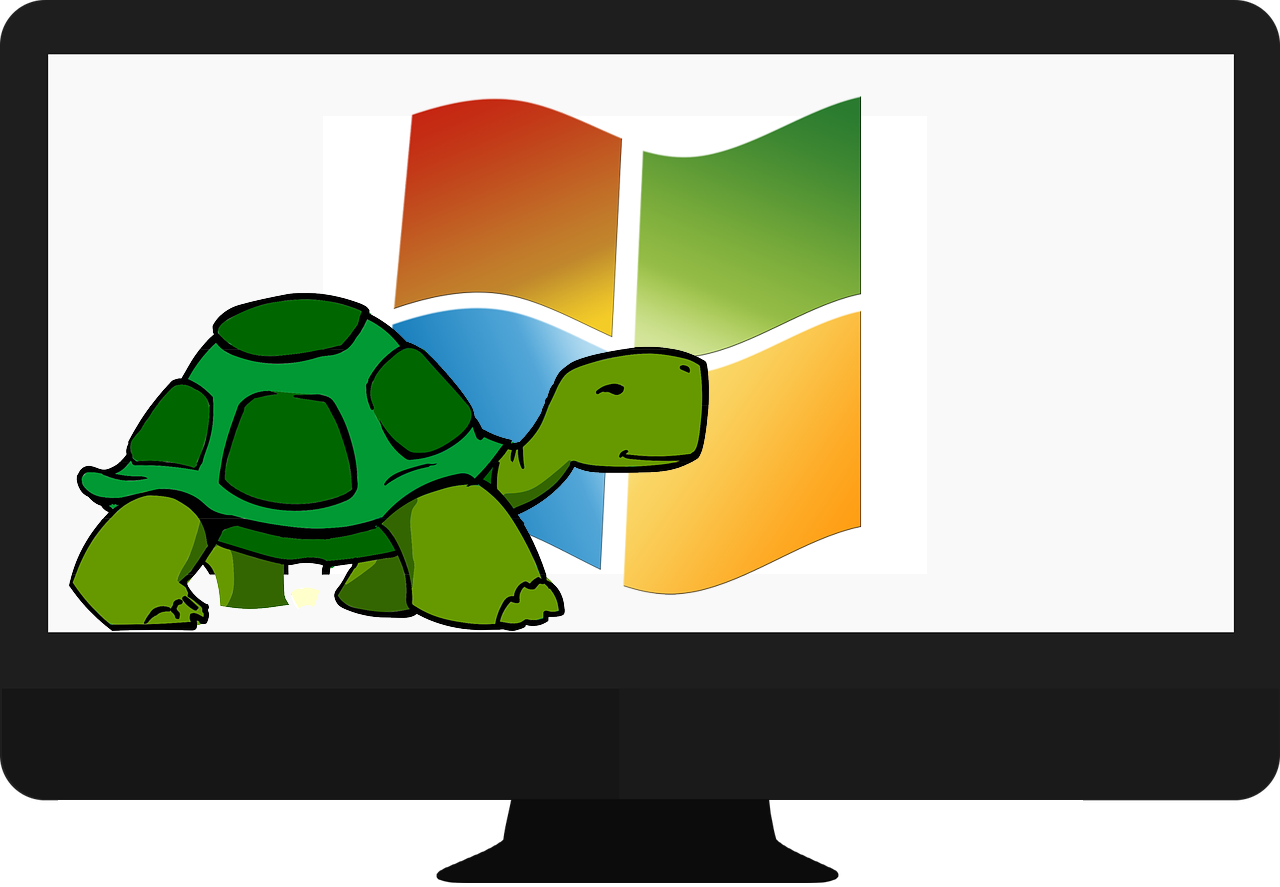
ある日ふと、PCの立ち上がりが遅くなったな…と感じることはありませんか?
購入したばかりの時は、スグに立ち上がった記憶があるけれど、気がつけば何十秒も待たないと起動しない状況になってしまっている。
結構ありがちなことですが、あなたのPCは大丈夫ですか?
起動が遅くなる原因は色々あるけど…
- ウイルスやマルウエアに感染している
- メモリに問題がある
- ハードディスクが満杯になっている
- データが断片化されてしまっている
など、色々な可能性がありますが、いつの間にか起動が遅くなってしまっているとしたら、上記の原因ではない可能性が高いと思います。
最近、急に遅くなったという場合は、ウイルスやマルウエアを最初に確認してください。
意図しない不要なアプリがいつの間にかメモリを浪費しているかも?
何年かPCを使っていると、色々なアプリケーションをインストールしているのが普通です。
この頃、減ってはきましたが、以前は何かアプリをインストールしようとすると、わかりにくく拒否しにくい形で、抱き合わせのように不要なアプリをインストールされることが多々有りました。
そのようなアプリをいくつもインストールしてしまっているような場合は、知らないうちに裏で多量の不要なアプリが稼働し、メモリを浪費していたりします。
タスクマネージャーで不要なアプリをチェック
タスクマネージャーの起動方法は、以下のとおりです。
- 「 Ctrl」+ 「Alt」+「Del」の3つのキーを押し「タスクマネージャー」をクリック
- タスクバーの何もないどころを右クリックし、「タスクマネージャー」をクリック
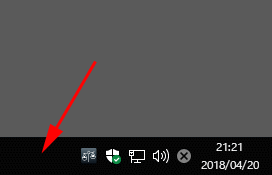

タスクマネージャーが起動して、以下のようなウインドウだったばあいは、矢印のところをクリックして詳細表示にします。
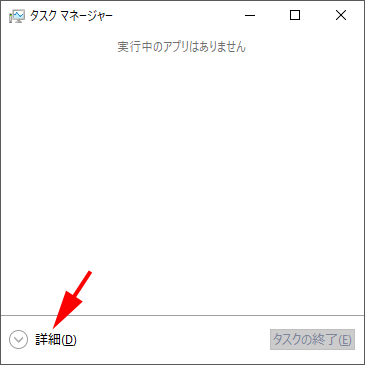
スタートアップタブをクリックして、PC起動時に自動で立ち上がるアプリケーションのリストを開きます。
まず、「前回のBIOS起動時間」を見ておきましょう。

基本的に立ち上げておく必要のないアプリで、内容のわかるものは「無効化」します。
なんだかわからないものは、調べましょう。
調べかたは、右クリックで「プロパティ」を確認します。
それでわからなければ、「ファイルの場所を開く」で、そのフォルダにある他のファイルを見てみましょう。
それでもわからなければ、検索して調べてしまいましょう。
検索する場合は、そのアプリを右クリックして「オンライン検索」をするだけです。
これを繰り返して、PC起動時に勝手に裏でメモリを浪費しているアプリを、全部無効化してしまいます。
特に、スタートアップへの負荷が「高」や「中」となっているアプリを無効化すると、効果的です。
ただし、 わからないものは勝手に無効化して、動作に問題が出ないように注意してください。
ちなみに、この見本画像のPCでは、スタートアップで有効化されているのは「Windows Defender」セキュリティソフトだけです。
再起動して確認
スタートアップで、不要なアプリの無効化が終わったら、再起動してみましょう。
タスクマネージャーを起動して、「前回のBIOS起動時間」を確認して、どの程度早くなったか比べてみましょう。
無効化するアプリがわからず不安な場合は、スタートアップへの負荷が「高」など影響のあるものから、少しずつ確認しながら無効化するのも良いでしょう。
タスクマネージャーのスタートアップアプリの無効化で、あまり変化がない場合は、他の原因を確認してみてください。
まとめ
起動が遅くなる原因は色々あるけど…
- ウイルスやマルウエアに感染している
- メモリに問題がある
- ハードディスクが満杯になっている
- データが断片化されてしまっている
など、色々な可能性があります。
また、意図しない不要なアプリがいつの間にかメモリを浪費しているかもしれません。
タスクマネージャーで不要なアプリの起動をチェック
基本的に立ち上げておく必要のないアプリで、内容のわかるのは「無効化」します。
なんだかわからないものは、右クリックして、そこから調べましょう。
ただし、 わからないものも無効化して、動作に問題が出ないように注意してください。
なお、スタートアップアプリの無効化で、あまり起動時間の変化がない場合は、他の原因を確認してみてください。

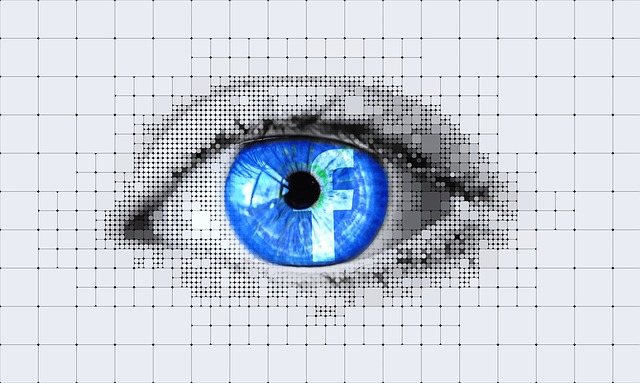
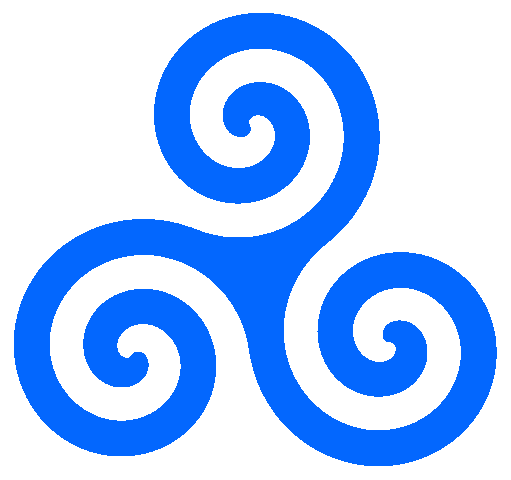
コメント